Windowsには、より多くのアプリケーション、より多くの問題があります。今回は–と呼ばれます。 err_spdy_protocol_error。このエラーはGoogleChromeブラウザに固有のものであり、Windowsとは関係ありません。
このエラーが発生すると、特定のHTTPS関連サイト(google、youtube、redditなど)を開くことができないことに気付くでしょう。しかし、安心してください、私たちはこの謎を解き明かします。
問題をさらに解決する前に、他のブラウザ(Firefox、Internet Explorer、Edgeなど)でこれらのWebサイトにアクセスできるかどうかを確認してください。問題は、Chromeにあると確信しています。
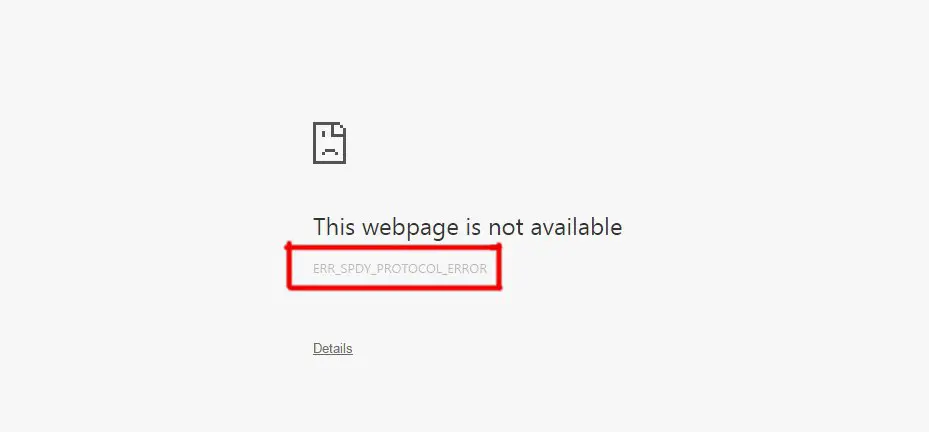
Chromeブラウザを使用してブラウザを終了することはお勧めしません。Chromeブラウザは、最高ではないにしても、最高のブラウザのXNUMXつです。しかし、さらに優れているのは同期機能です。Googleのおかげで、AndroidブラウザとWindowsブラウザが連携してユーザーエクスペリエンスを最大化できます。ここで、このエラーの原因と原因を見てみましょう。今後の作業では、この問題のさまざまな解決策についても検討します。
ERR_SPDY_PROTOCOL_ERRORの原因と方法を教えてください。
Chromeはspdy_protocolを導入しました。その名前が示すように、ブラウジングを高速化し、ユーザーエクスペリエンスを向上させることができます。Spdy_protocolは、単一のHTTPセッションで複数の接続を使用するため、単一の接続よりも高速にロードされます。
Err_spdy_protocol_errorは、複数の接続を介して転送されたファイル間に競合がある場合、または転送プロセス中に一部のデータが破損した場合に発生します。
データがエラーを示している場合、Chromeブラウザはこの不一致を処理できません。他のブラウザはページの読み込みを高速化するために異なる方法(プロトコル)を使用し、エラーが発生する可能性があります(これは、FirefoxでもSpdyなどのエラーが発生したことを意味します。同じことが他のブラウザにも当てはまります)。
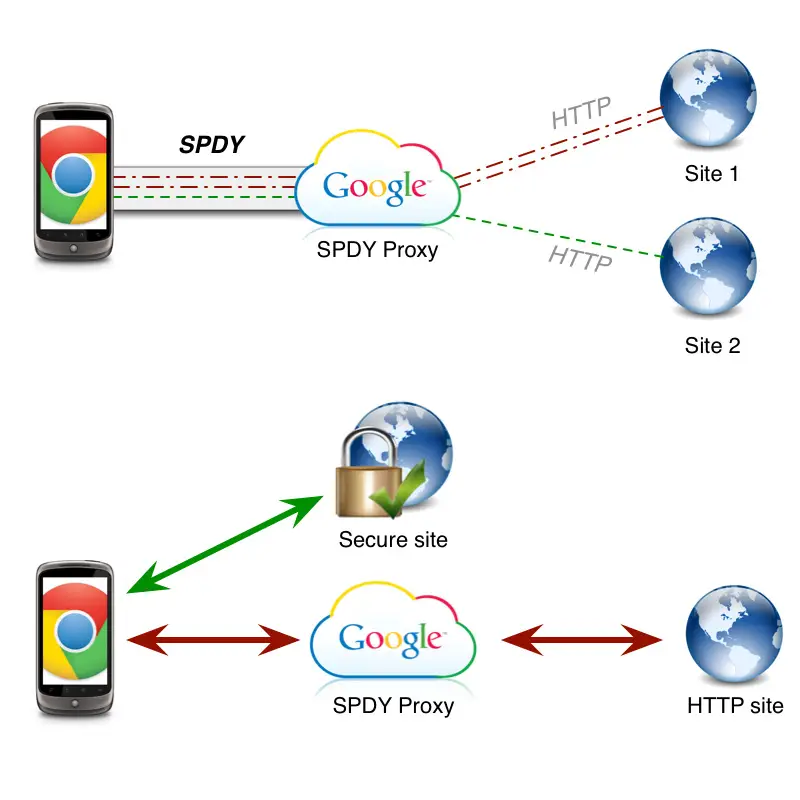
Chromeでerr_spdy_protocol_エラーを引き起こすXNUMXつの主な要素は次のとおりです。
A.古いChromeブラウザ:ChromeがSpdy_protocolでの動作を停止し、別のプロトコルに置き換えたという噂があります。これによりエラーが発生する可能性があるため、できるだけ早く更新する必要があります。
B.ウイルス対策のブロック:ウイルス対策/ファイアウォールの設定により、このエラーが発生する可能性があります。ウイルス対策ソフトウェアは、Webサイト(場合によっては古い証明書)をスキャンするか、その他の理由でHTTPS Webサイトをブロックすることにより、Web保護を提供します。したがって、これらのサイトにアクセスすることはできません。
次のエラーが発生する可能性があります。 ネット:: err_spdy_protocol_error、err_spdy_protocol_error CloudFlareの 、Err_spdy_protocol_error nginxなど。
最も重要なことは、問題のエラーにこの部分(err_spdy_protocol_error)が含まれている場合、問題を解決するための正しいガイドを読んでいることです。
GoogleChromeでErr_Spdy-Protocol_errorを修正する方法
解決策は次のとおりです。順番に進んでください。
キャッシュとCookieをクリアする
ほとんどのブラウザベースの問題を解決するために、最も推奨される起動方法は、キャッシュとCookieをクリアすることです。これにより、メモリが解放されるだけでなく、破損したファイルやその他の脆弱なファイルも削除されます。この方法はXNUMXつの部分に分かれています。最初の部分は一時的なシステムファイルのクリアを扱い、XNUMX番目の部分は実際にキャッシュとCookieをクリアします。最後に、すべての問題をスキャンして修正するためにGoogleが提供するツールを調べ、すべての残りの不要なファイル。それでは続けましょう。
一時システムファイルをクリアする:この手順では、Windowsのすべてのアプリケーションによって生成されたすべての一時ファイルをクリアします。一時ファイルが役に立たなくなったり、メモリを消費したりする心配はありません。
1.「」を押します Windowsの+ R "鍵、現れる「走る"ダイアログボックス。入力" %Temp% 」をクリックし、「OK」をクリックしてシステムファイルを表示します。
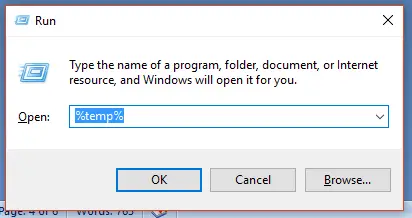
2.多数のファイルを示す新しいウィンドウが表示されます。マウスまたは単にすべてのファイルを選択し、「 Ctrlキー+ A 「。次に「 Shiftキー+ Deleteを 「すべての一時ファイルを完全に削除します。それでは、次のパートに進んでください。
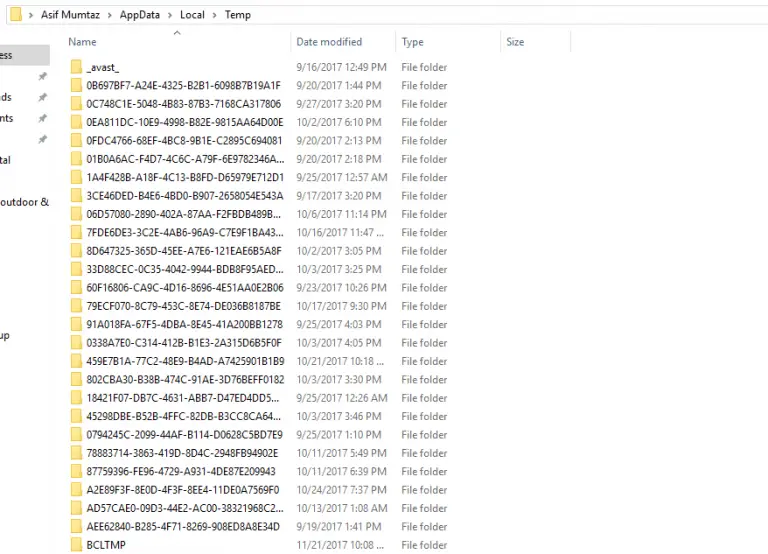
クッキーとキャッシュをクリアする:これを行うには、最初にChromeブラウザを開いてください。現在、Chrome設定を開き、閲覧データ(キャッシュとCookieを含む)をクリアする最も簡単な方法は次のとおりです。クロームウィンドウが開いているときによると" Ctrl + Shift + 削除 "、必要な設定ページが開きます。キャッシュとCookieがマークされていることを確認し、[明確なデータ「。おめでとう!ほぼ完了です。
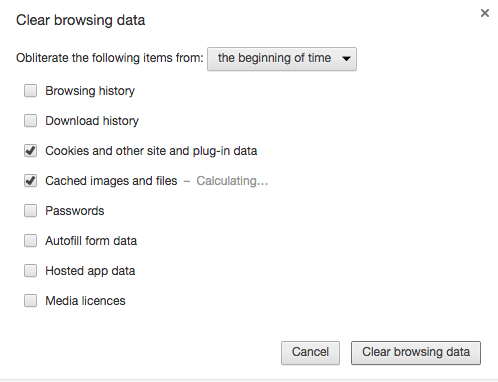
最後に、Googleが提供するヘルプを見てみましょう。ここをクリック!Chromeのサポートページに移動し、ここに記載されている簡単な手順に従って、spdy_errorが解決されているかどうかを確認します。そうでない場合は、次の方法に進んでください。
Chromeを更新する
Chromeは自動的に更新されます。手動更新オプションはありません。クリック "更多(右上隅にあるXNUMXつの縦のドット)」を選択し、「ヘルプ"、やっと選挙「Chromeについて Chromeブラウザが最新バージョンかどうかを確認するには。新しいタブが開き、Chromeの現在のバージョンと更新ステータスが表示されます。
ここをクリック!ChromeのアップデートについてGoogleからより多くのサポートを受けるため。
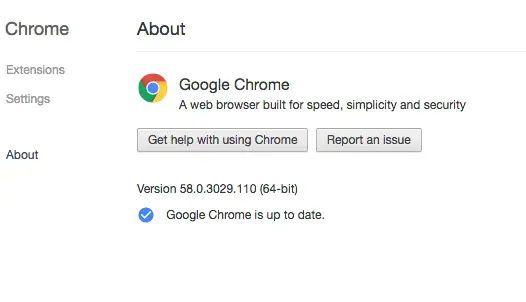
また、最悪の場合、Chromeの更新バージョンをいつでも再インストールできますが、現在のブックマークをアンインストールする前に、ブックマークやその他の個人設定をバックアップしてください。
DNSキャッシュとIPアドレス
DNS(ドメインネームサーバー)キャッシュは、任意のWebサイトにアクセスしたときに生成されるファイルです。Webサイトの名前およびWebサイトに関するその他の情報は、キャッシュファイルに保存されます。何らかの理由で、これらのファイルが破損し、エラーが発生する可能性があります。同様に、DNSキャッシュをフラッシュするときにIPアドレスを更新することは常に良い考えです。このタスクを実行するために、昇格モードでコマンドプロンプトを使用します。
1. [スタート]ボタンを右クリックするか、同じコマンドを検索して結果を右クリックし、[管理者として開く]を選択して、管理者モードでコマンドプロンプトを開きます。
2.コマンドプロンプトウィンドウが表示されます。タイプ " ipconfig/flushdns "をクリックし、Enterキーを押してDNSキャッシュファイルを削除します。
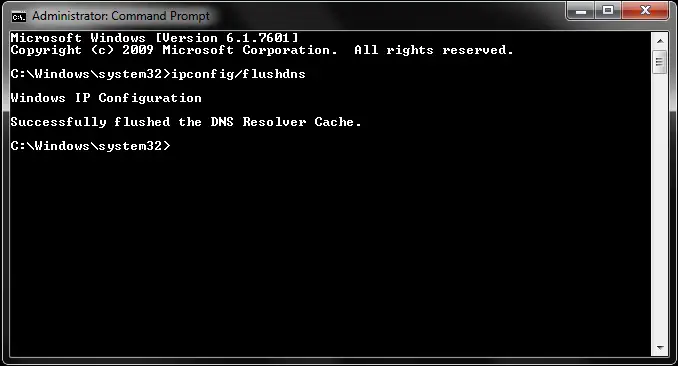
3.「」と入力します ipconfig /リリース "、Enterキーを押し、最後に"と入力します。 ipconfig /更新 」、次にEnterキーを押しますシステムに関連付けられているIPアドレスを更新するためのキー。エラーが解決したかどうかを確認します。
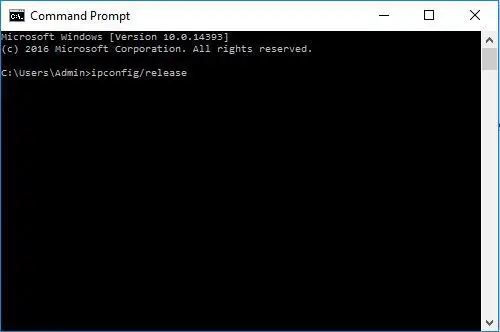
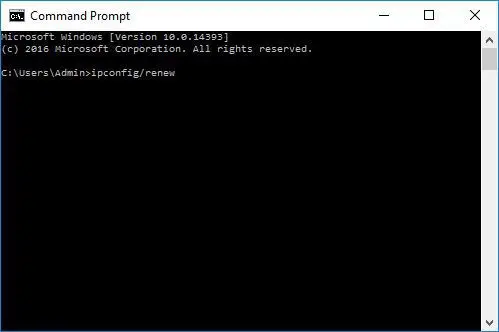
SPDYソケット:net-internals
この方法では、ブラウザにすでに存在するnet-internalsと呼ばれる迷惑なツールを使用して、ChromeのSPDYソケットを更新します。このURLをコピーしてChromeに貼り付けるだけです」 chrome://net-internals/#events&q=type:SPDY_SESSION%20is:active "の新しいタブで、 次に、Enterキーを押します。ファイルが内部ネットワークに表示されるまで数秒待ちます。
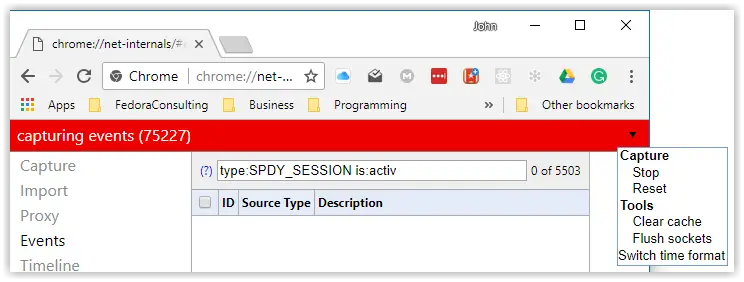
ファイルが表示されない場合でも、右上隅にある矢印記号を見つけてクリックします。メニューが表示されたら、「」をクリックします フラッシュソケット 「。ここで、speedy_errorが解決されたかどうかを調べます。
アンチウイルス設定
この方法は、ウイルス対策ソフトウェアに非常に固有である可能性があります。McAfreeやBitDefenderと比較すると、Avastの設定は異なるため、ウイルス対策ソフトウェアごとに手順を提供するのは非常に面倒です。
一般的な考え方は、ウイルス対策パネルを開いて「 HTTPS」、「Web保護」、「除外」、「オンライン」または「インターネット」。これらの単語の下にあるオプションをチェックしてチェックを外します。その逆も同様です。
これらのウェブサイトがChromeで実行できるようになることを願っています。
結論
err_spdy_protocol_errorが今すぐ解決できることを願っています。今日、Google ChromeについてXNUMXつかXNUMXつのことを学んだかもしれませんが、それは光栄です。この問題は主にネットワーク障害が原因で発生しますが、Googleが最新のアップデートでこのエラーを解決したことは朗報です。それでも問題が解決しない場合は、GoogleとMicrosoftに報告してください。おそらく、コメントセクションで共有してください。
Webブラウザーには、まだ開発の余地がたくさんあります。発生するすべてのエラーについて、Windowsfish.comで解決策を確実に見つけることができます。いつでも喜んでお手伝いします。




